Da du begyndte at bruge din første USB-flashdrev, skal nogen have fortalt dig, at du altid skal bruge funktionen "Sikker fjernelse af hardware", før du trækker ud af computeren. Tidligere operativsystemer havde dette krav for at undgå korruption i din flash-hukommelse. Operativsystemerne har imidlertid udviklet sig med tiden, og indstillingen "Sikker fjernelse af hardware" er nu der som mere af en formalitet. Indtil og medmindre du trækker USB-flashdrevet ud under dataoverførsel, er der virkelig ingen skade ved at fjerne det uden at bruge ovennævnte fjern-dialogboks. Det moderne Windows-operativsystem giver dig endda mulighed for hurtig fjernelse af USB-enheder. I denne artikel viser vi dig, hvordan du aktiverer den.
Detaljerne om processen er anført ifølgende 3 trin, der giver brugerne mulighed for let at følge dem uden at blive forvirrede over, hvad de skal gøre. Derudover har vi inkluderet skærmbilleder, der hjælper brugerne med at vide, om de følger de angivne trin på den rigtige måde eller ej.
Trin 1: Åbn Enhedshåndtering
For at åbne enhedsadministratoren skal du indtaste “enhedsstyring” i søgefeltet Start Menu og klikke på den første mulighed fra de tilgængelige resultater.

Trin 2: Kig efter USB-enheder
Når vinduet Enhedshåndtering er åbent, skal du klikke påMulighed for diskdrev for at udvide den. Alle dine interne og eksterne drev vises på menuen Diskdrev. Du kan nemt identificere harddiske fra USB-enheder. Alle USB-enheder vil altid have “USB” inkluderet i deres navne.
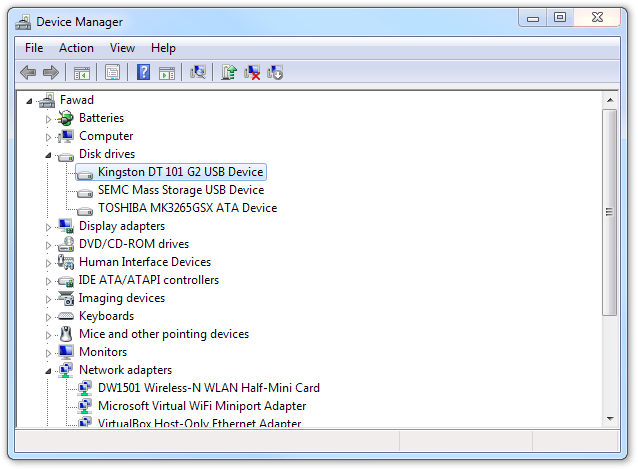
Trin 3: Skift politik
Vælg den enhed, som du vil deaktiverekravet om sikkert fjernelse af hardware. Dobbeltklik på den for at åbne enhedens egenskaber og navigere over til fanen Politik, der er tilgængelig øverst. I afsnittet om fjernelse af politik har du hurtig fjernelse og bedre ydelse som de to angivne politikker. Hvis der vælges Bedre ydeevne, bliver du nødt til at bruge indstillingen Sikker fjernelse af hardware, hver gang du vil frakoble drevet. Vælg hurtig fjernelse, og klik på OK.
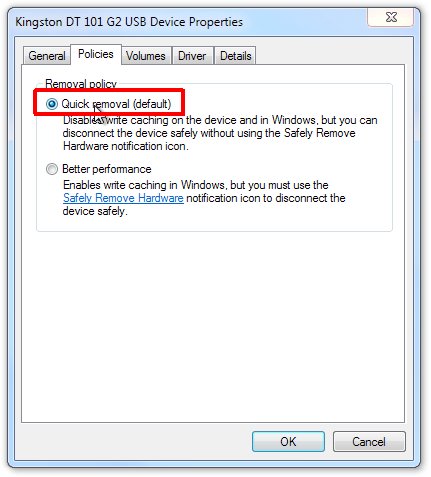
Nu kan du trække USB-flashdrevet ud udenat skulle gennemgå processen med sikkert fjernelse af hardware. Fyrene på 7-tutorials har været venlige nok til at sammenligne ydelsen på et USB-flashdrev under begge politikker. Du kan tjekke de detaljerede resultater (USB læse / skrivehastigheder) under begge politikker ved at gå til kildelinket nedenfor.













Kommentarer